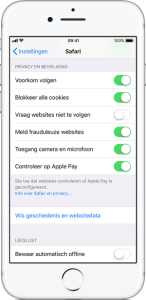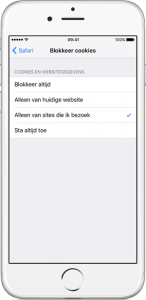Vraag & antwoord: Entree Federatie
Foutmeldingen:
Ik krijg een foutmelding tijdens het inloggen
Het kan voorkomen dat je tijdens het inloggen een foutmelding krijgt. Veel problemen zijn opgelost door de webbrowser helemaal te sluiten en het nogmaals te proberen.
Foutmeldingen
500 Foutmelding
Deze melding komt voor wanneer er verkeerde gegevens van de Identity Provider (elektronisch leeromgeving) worden ontvangen van jou als gebruiker. Dit kan bijvoorbeeld zijn een verkeerd of geen BRIN-nummer. Controleer hier of jouw school is aangesloten op de Entree Federatie: https://www.kennisnet.nl/entree-federatie/aangesloten-partijen/ .
403 Foutmelding
Deze melding komt meestal voor wanneer de communicatie tussen de servers niet opgezet kan worden. Dit is meestal een probleem tussen de dienst en Entree Federatie. Neem in dit geval contact op met Kennisnet Support.
Ben je als dienst bezig met het maken van een koppeling met Entree Federatie, dan kan het zijn dat de koppeling nog niet bekend is of dat er een verkeerd Entity ID wordt meegestuurd.
400 Foutmelding
Meestal is dit een tijdelijk probleem in de webbrowser. Sluit de webbrowser en probeer het opnieuw. Werkt dit niet, probeer het dan via een andere webbrowser of via een in-private/incognito/privé navigatie:
- Werk je in Internet Explorer: klik dan op de toetsen ctrl + shift +P
- Werk je in Google Chrome: klik dan op de toetsen ctrl + shift + N
- Werk je in Mozilla Firefox: klik dan op de toetsen ctrl + shift + P
- Werk je in Safari: klik dan op de toetsen command +shift + N
Nadat je het privé-venster geopend hebt, kun je opnieuw naar de website van de dienst gaan.
Deze foutmelding kan ook voorkomen als je een verkeerde link of snelkoppeling gebruikt. Navigeer daarom direct naar de website van de dienst waar je wilt inloggen.
Support
Contact opnemen met Kennisnet Support
Indien het probleem zich voor blijft doen, dan kun je contact opnemen met Kennisnet Support.
Bij het doorgeven van een probleem, helpt het om antwoord te geven op de volgende vragen:
1. Op welke website (URL) wil je inloggen?
2. Welke stappen neem je om in te loggen?
3. Log je automatisch in met je schoolaccount of op een andere manier? Welke school?
4. Welke (fout)melding krijg je?
Telefoonnummer: 0800 - 321 22 33
E-mailadres: support@kennisnet.nl
Foutmeldingen:
Ik krijg het Entree Federatie inlogscherm op een iOS device
Apple heeft in iOS 10, 11 en 12 de beveiligingsinstellingen aangescherpt. Met de standaardinstellingen worden cookies niet altijd geaccepteerd. Dit heeft als gevolg dat het Single Sign On cookie van Entree Federatie niet altijd geplaatst wordt. Indien dit cookie niet geplaatst is, kan niet automatisch bepaald worden bij welke school je hoort en krijg je het Entree Federatie inlogscherm.
iOS 12
Apple heeft onlangs de nieuwe iOS 12 software beschikbaar gesteld voor iPad gebruikers en op maandag 24 september komt MacOS Mojave voor de Macbook en iMac gebruikers uit. Installeer je de nieuwe iOS 12 software, dan worden de instellingen hersteld naar fabriekswaarden. Hieronder vallen ook de cookie-instellingen. De Mojave release zal de Safari-instellingen strenger laten zijn. De impact van deze release is nog niet geheel duidelijk. Doordat Apple de cookie instellingen terugzet naar ‘niet volgen’ wordt de Single Sign On naar diverse methoden verbroken. Als gebruiker kom je dan uit op de zogenoemde ‘Where Are You From’-pagina.
Zet de volgende standaardinstellingen uit om het probleem op te lossen:
- Voorkom volgen
- Blokkeer alle cookies
- Vraag websites niet te volgen
iOS 11
Zet de volgende standaardinstellingen uit om het probleem op te lossen:
- Voorkom volgen
- Blokkeer alle cookies
- Vraag websites niet te volgen
iOS 10
Door de standaardinstellingen te wijzigen in "Sta altijd toe", is het probleem opgelost.
Scholen kunnen er ook voor kiezen om de wijze waarop het cookie geplaatst wordt te wijzigen. http://developers.wiki.kennisnet.nl/index.php?title=KNF:SSOnotification
Voor meer informatie adviseren we om contact op te nemen met Support.
Migreren / Verhuizen:
Kan ik als school met Entree Federatie ook overstappen naar een andere ELO?
De identiteit die wordt gebruikt binnen Entree Federatie is vaak gekoppeld aan de elektronische leeromgeving.
Indien je overstapt naar een andere ELO krijgen alle gebruikers een nieuwe identiteit voor Entree Federatie. Dit betekent dat als gebruikers leermateriaal van de aangesloten aanbieders willen raadplegen met een andere identiteit zij niet meer bij hun leermateriaal kunnen komen.
Dit kan dus een grote impact op de school hebben. Het is dus van belang eerst te inventariseren wat de consequenties zijn en waar nodig te schakelen met de aanbieders om dit bijvoorbeeld om te zetten.
Neem hiervoor contact op met Kennisnet. Zij kunnen hierbij adviseren.
Migreren / Verhuizen:
Hoe kan ik een link in mijn elo plaatsen?
Voor leveranciers die rechtstreeks leveren aan scholen is het van belang te weten dat de school zelf verantwoordelijk is voor het plaatsen van de juiste link in de Elektronische leeromgeving. Wij raden u als leverancier aan dit kenbaar te maken aan uw gebruikers. Voor het plaatsen van een link in magister ELO, It’s Learning, SOMtoday en Peppels kunt u naar onderstaande informatie verwijzen.
- Magister ELO: https://www.magister.nl/onderwijzend-personeel/magister-web/studiewijzers/
- It’s Learning: https://support.itslearning.com/nl/support/solutions/articles/7000045191-linkjes-dtdl-in-vakken
- SOMtoday: https://www.youtube.com/watch?v=xgFOu9-WYk8
- Peppels.net: plaatsen van een link
Binnen Peppels kan op twee plaatsen een link worden ingevoegd: in de interactieve studieplanners (blokken) en binnen de opdrachten.
Link plaatsen in interactieve studiewijzer
- Ga naar Opdrachtbeheer - Blokken
- Klik op de blauwe knop ’toevoegen’. U komt nu in een selectiemenu en kunt kiezen welk type item u wilt toevoegen: een opdracht of evaluatie uit de bibliotheek, huiswerk, bestanden, instructies, foto/video of een link.
- Kies voor ‘link'.
- Er gaat nu een pop-up open waar u de link kunt plaatsen en een titel, briefing en deadline kunt plaatsen.
Als de leerling dit blok opent en naar de link toegaat, komt hij in onderstaand scherm en kan hij daar de link openen en komt hij via Entree single-sign-on in het materiaal van de uitgever.
Link plaatsen in opdrachten
Een ‘opdracht’ is binnen Peppels altijd multimediaal en kan door een docent worden ingepland en aan leerdoelen worden gekoppeld. De leerling kan een opdracht openen, inleveren en daar feedback op verzamelen. De docent kan aan een opdracht bestanden, filmpjes/foto’s, tekstblokken en hyperlinkjes toevoegen. Om een hyperlink toe te voegen, klikt u in de editor op het link-icoon: u voert de link in en klikt op ‘bewaar’. De leerling kan nu binnen de opdracht de link aanklikken en komt via Entree single-sign-on in het materiaal van de uitgever.
Entree Account
There is no content with the specified labels
Logo en namen
There is no content with the specified labels
Mijn Entree Federatie
There is no content with the specified labels
There is no content with the specified labels